กำหนด Studio Display เอง
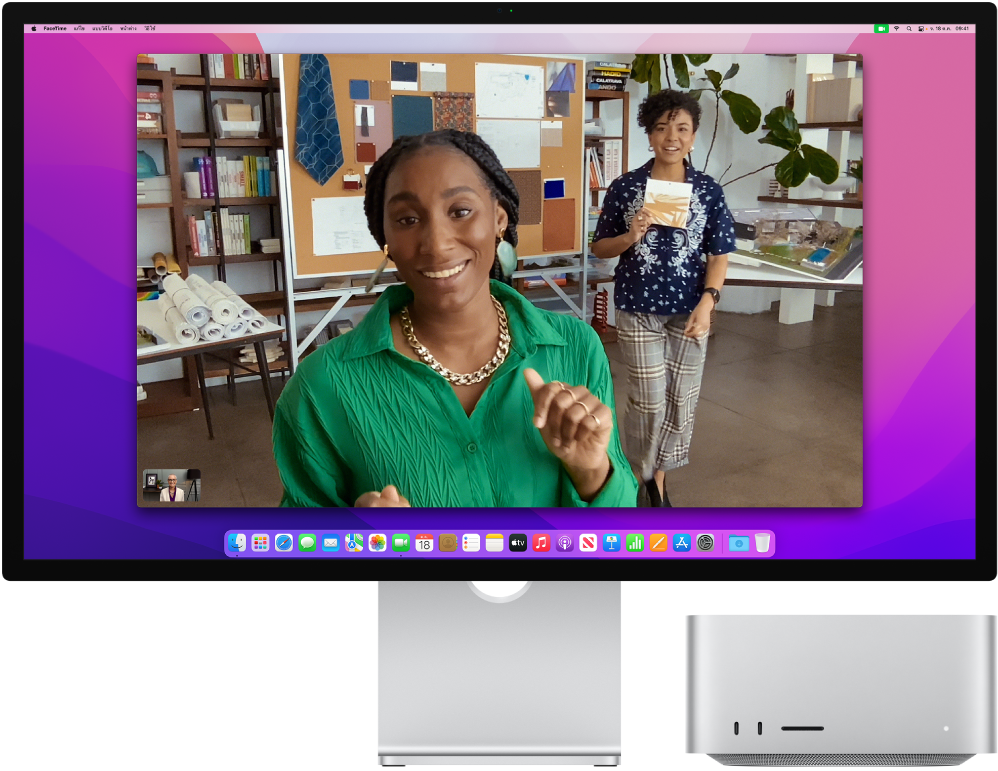
อยู่บนหน้าจอตลอดเวลาด้วยการจัดให้อยู่ตรงกลาง การจัดให้อยู่ตรงกลางใช้การเรียนรู้ของเครื่องเพื่อปรับกล้องบน Studio Display ของคุณ โดยจะขยายและซูมเพื่อให้คุณอยู่ในกรอบตลอดเวลาในระหว่างการโทรแบบวิดีโอแม้ว่าคุณจะขยับไปมาหรือมีคนอื่นเข้าร่วมหรือออกจากสายโทรของคุณ การจัดให้อยู่ตรงกลางจะเปิดอยู่ตามค่าเริ่มต้น ในการเปิดใช้หรือปิดใช้การจัดให้อยู่ตรงกลาง ให้เปิดศูนย์ควบคุมในแถบเมนู แล้วคลิก เอฟเฟ็กต์วิดีโอ จากนั้นเลือก จัดให้อยู่ตรงกลาง ให้ดูที่ใช้เอฟเฟ็กต์วิดีโอในคู่มือผู้ใช้ macOS
เปลี่ยนโหมดอ้างอิง Studio Display มีโหมดอ้างอิงหลากหลายโหมดที่ช่วยปรับสี ความสว่าง แกมม่า และจุดขาวของจอภาพให้ตรงกับข้อกำหนดการอ้างอิงสำหรับสื่อแต่ละประเภท ซึ่งรวมถึงโหมดสำหรับการใช้งานที่กว้างขึ้นด้วย เช่น การถ่ายภาพ อินเทอร์เน็ตและการพัฒนาเว็บ และการออกแบบและสิ่งพิมพ์ โปรดดูบทความบริการช่วยเหลือของ Apple ใช้โหมดอ้างอิงกับจอภาพ Apple ของคุณสำหรับข้อมูลเพิ่มเติม
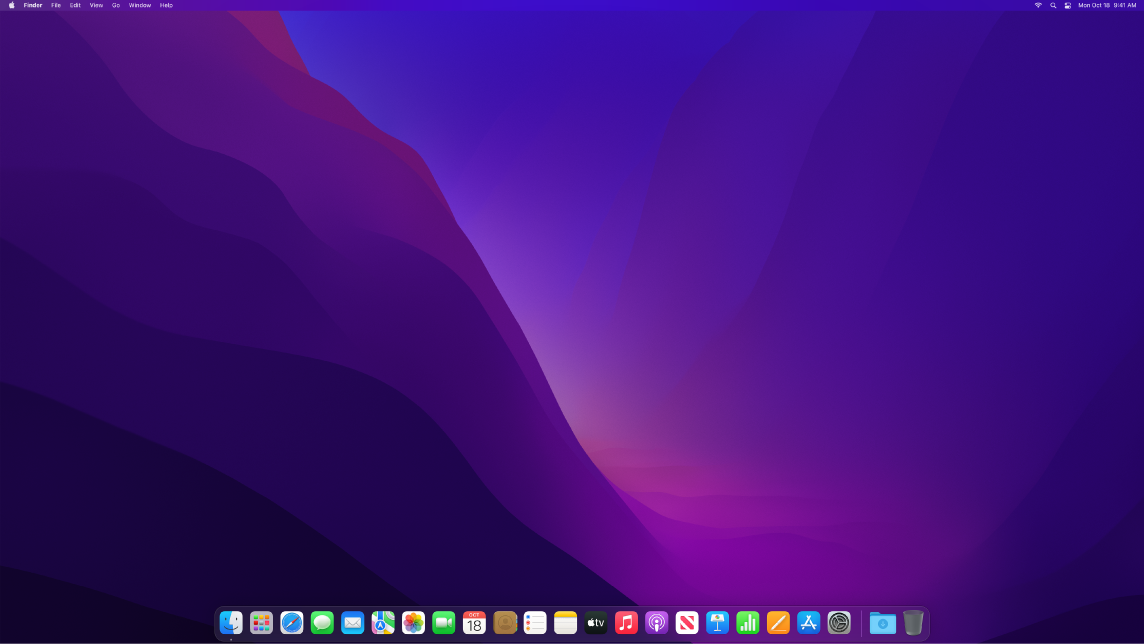
ตั้งสมาธิจดจ่อกับงานของคุณด้วยโหมดมืด คุณสามารถใช้แบบแผนสีเข้มสำหรับเดสก์ท็อป, แถบเมนู, Dock และแอป macOS ในตัวทั้งหมด โหมดมืดได้รับการปรับแต่งมาเป็นอย่างดีเพื่อมืออาชีพที่แก้ไขรูปภาพและภาพ โดยสีและรายละเอียดจะโดดเด่นตัดกับพื้นหลังสีเข้มของแอพ แต่ก็ยังเหมาะสำหรับทุกคนที่ต้องการเพียงแค่เน้นเนื้อหาของตัวเองอีกด้วย เนื้อหาของคุณจะโดดเด่นอยู่ทางด้านหน้าและกึ่งกลาง ขณะที่ตัวควบคุมและหน้าต่างสีเข้มจะกลืนไปกับพื้นหลัง ดูข้อความสีขาวบนพื้นหลังสีดำในแอปต่างๆ เช่น เมล รายชื่อ ปฏิทิน และข้อความ คุณจึงรู้สึกสบายตามากขึ้นเมื่อคุณทำงานในสภาพแวดล้อมที่มืด
ใช้รูปภาพเดสก์ท็อปแบบไดนามิก เมื่อคุณใช้รูปภาพเดสก์ท็อปแบบไดนามิก รูปภาพจะเปลี่ยนแปลงโดยอัตโนมัติให้ตรงกับเวลาของวันในตำแหน่งที่ตั้งของคุณ คลิก เดสก์ท็อปและโปรแกรมรักษาหน้าจอ ในการตั้งค่าระบบ แล้วคลิก เดสก์ท็อป จากนั้นเลือกรูปภาพเดสก์ท็อปแบบไดนามิก ในการทำให้หน้าจอของคุณเปลี่ยนแปลงโดยอิงตามไทม์โซนของคุณ ให้เปิดใช้บริการหาตำแหน่งที่ตั้ง ถ้าบริการหาตำแหน่งที่ตั้งปิดใช้อยู่ รูปภาพจะเปลี่ยนไปตามเขตเวลาที่ระบุไว้ในการตั้งค่าวันที่และเวลา
Night Shift สลับ Mac ของคุณเป็นโทนสีที่อุ่นขึ้นในตอนกลางคืนหรือในสภาพที่มีแสงน้อยเพื่อลดการรับแสงสีน้ำเงินที่สว่างจ้าของคุณ แสงสีน้ำเงินสามารถทำให้รู้สึกง่วงนอนได้ยากขึ้น ดังนั้นสีหน้าจอในโทนที่อุ่นขึ้นจึงอาจช่วยให้คุณนอนหลับได้ดีขึ้นในเวลากลางคืน คุณสามารถตั้งเวลาให้ Night Shift เปิดใช้หรือปิดใช้โดยอัตโนมัติตามเวลาที่ระบุไว้ได้ หรือจะตั้งค่าให้เปิดตั้งแต่พระอาทิตย์ตกจนถึงพระอาทิตย์ขึ้นก็ได้ ในการตั้งค่าระบบ ให้คลิก จอภาพ แล้วคลิกปุ่ม Night Shift ที่ด้านล่างสุด จากนั้นตั้งค่าตัวเลือกของคุณ ลากแถบเลื่อนเพื่อปรับอุณหภูมิสี